كيفية إضافة قائمة مراجعة منشور مدونة إلى محرر WordPress
نشرت: 2022-05-19هل تريد إضافة قائمة مراجعة مدونة إلى محرر WordPress؟
يمكن أن تساعدك قائمة التحقق في جعل مشاركاتك أفضل ما يمكن أن تكون. إذا كنت قد أضفت مؤلفين متعددين إلى موقعك ، فيمكن أن تساعد قائمة التحقق أيضًا الجميع في الكتابة بنفس الأسلوب وتذكر جميع التفاصيل.
في هذه المقالة ، سنوضح لك كيفية إضافة قائمة مراجعة منشورات مدونة إلى محرر WordPress.
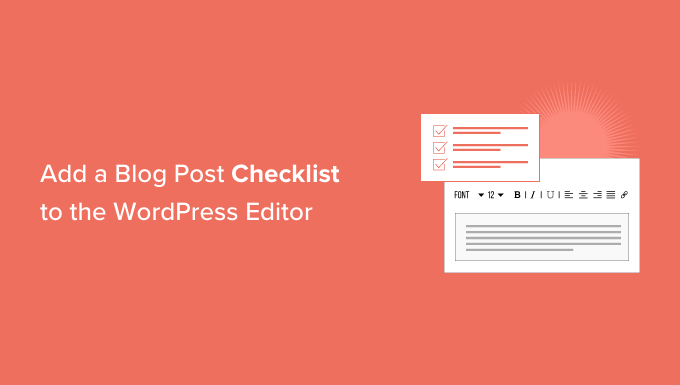
لماذا تضيف قائمة مراجعة منشور مدونة إلى محرر WordPress
إن كتابة منشور مدونة جيد لموقع WordPress الخاص بك ليس سوى الخطوة الأولى.
بمجرد الانتهاء من الكتابة ، سترغب في التعديل والتدقيق وإضافة الفئات والعلامات وتحسين المنشور لمحركات البحث والمزيد.
هذا هو المكان الذي يمكن أن تساعد فيه قائمة التحقق. تعرض قوائم التحقق قائمة بالمهام التي تحتاج إلى القيام بها قبل نشر المنشور ، مثل إضافة ارتباطات داخلية أو نص بديل.
تستخدم بعض مكونات WordPress الإضافية مثل AIOSEO قوائم المراجعة لمساعدة مالكي المواقع في تحسين محرك البحث.
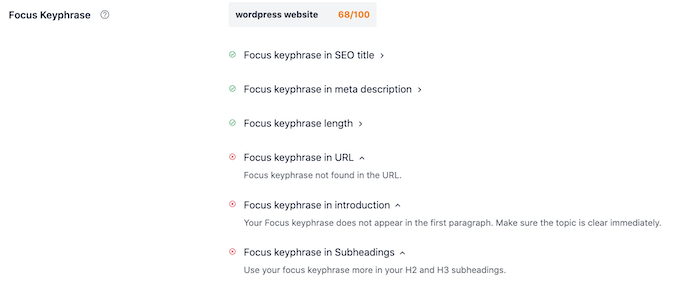
عادةً ما تراقب قوائم المراجعة منشورك أثناء الكتابة ثم قم بإلغاء تحديد كل مهمة عند الانتهاء منها. هذا يجعل من السهل رؤية ما قمت به بشكل جيد ، وما الذي ما زلت بحاجة إلى العمل عليه.
ولكن ماذا لو أردت إنشاء قائمة تحقق مخصصة في WordPress؟
ربما لديك مدونة متعددة المؤلفين حيث تريد ضمان معيار جودة معين للمحتوى الخاص بك. هذا هو المكان الذي تصبح فيه قوائم المراجعة في متناول يدي.
مع وضع ذلك في الاعتبار ، دعنا نرى كيف يمكنك إضافة قائمة مراجعة منشورات مدونة إلى محرر WordPress.
كيفية إضافة قائمة مراجعة منشور مدونة إلى محرر WordPress
أسهل طريقة لإضافة قائمة مراجعة منشورات مدونة إلى محرر WordPress هي استخدام قوائم التحقق من PublishPress. يضيف هذا البرنامج المساعد قائمة تحقق إلى القائمة اليمنى لمحرر WordPress.
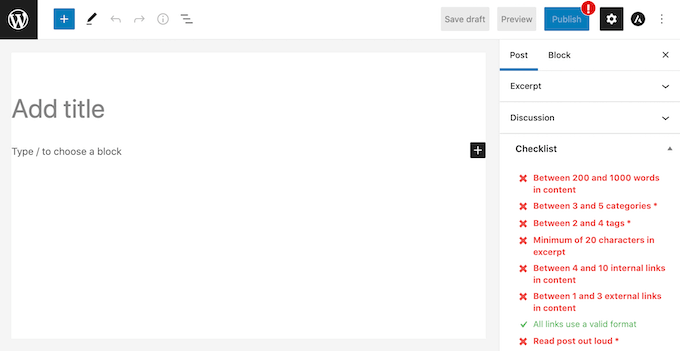
يحتوي PublishPress على قائمة بالمهام الافتراضية التي يمكنك إضافتها إلى قوائم المراجعة الخاصة بك. كما يتيح لك إنشاء قائمة مهام مخصصة لمدونة WordPress الخاصة بك.
أولاً ، ستحتاج إلى تثبيت المكون الإضافي وتنشيطه. إذا كنت بحاجة إلى مزيد من الإرشادات ، فالرجاء الاطلاع على دليلنا حول كيفية تثبيت مكون WordPress الإضافي.
عند التنشيط ، توجه إلى قوائم المراجعة »الإعدادات .
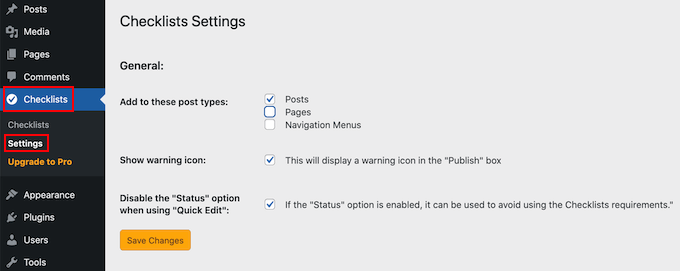
هنا يمكنك اختيار المكان الذي سيعرض فيه WordPress قائمة التحقق الخاصة بك. لإضافة قائمة مراجعة مدونة إلى محرر WordPress ، ستحتاج إلى تحديد مربع الاختيار "المنشورات".
بمجرد القيام بذلك ، انقر فوق الزر "حفظ التغييرات".
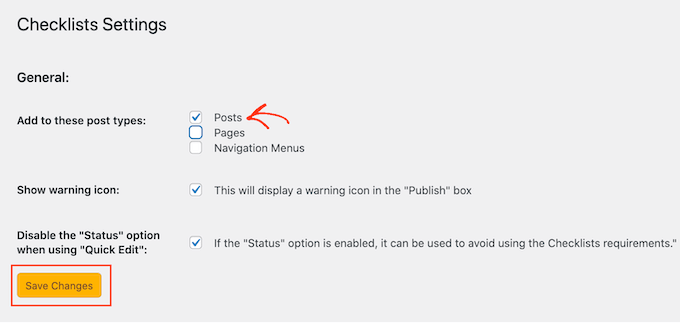
يمكنك بعد ذلك بناء قائمة المراجعة الخاصة بك بالذهاب إلى قوائم المراجعة »قوائم المراجعة .
سترى هنا جميع المهام الافتراضية التي يمكنك إضافتها إلى قائمة التحقق لنشر مدونتك. يمكن لـ PublishPress اكتشاف وقت اكتمال هذه المهام والتحقق منها لك.
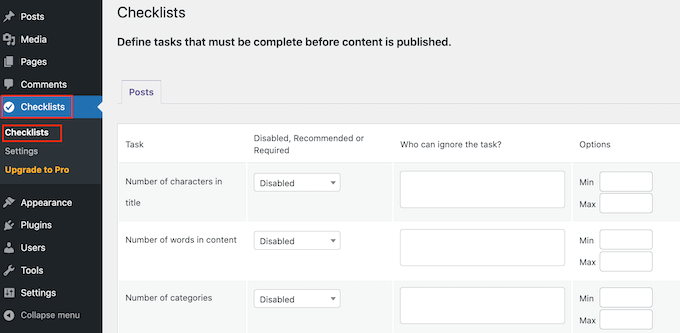
يتم تعطيل جميع هذه المهام افتراضيًا.
لإضافة مهمة إلى قائمة التحقق من منشور المدونة ، ما عليك سوى فتح القائمة المنسدلة "معطل أو موصى به أو مطلوب".
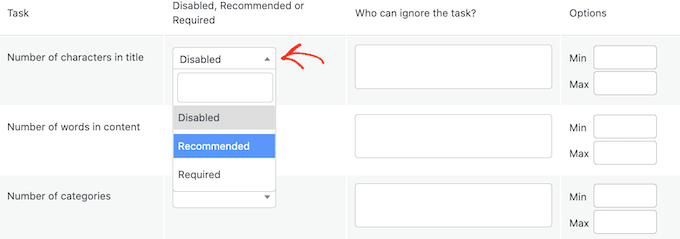
يمكنك الآن الاختيار بين "مطلوب" أو "موصى به".
إذا قمت بالنقر فوق "مطلوب" ، فلن يتمكن المؤلفون من نشر منشور المدونة الخاص بهم دون التحقق من هذه المهمة أولاً.
إذا نقر المستخدم على الزر "نشر" دون إكمال جميع المهام "المطلوبة" ، فسيعرض WordPress الرسالة "الرجاء إكمال المهام التالية قبل النشر".

إذا اخترت "مستحسن" بدلاً من ذلك ، فسيعرض المحرر رسالة تشجع المؤلفين على إكمال أي مهام "موصى بها" معلقة قبل النشر.

ومع ذلك ، سيتمكن المؤلفون من نشر منشوراتهم دون إكمال هذه المهام.
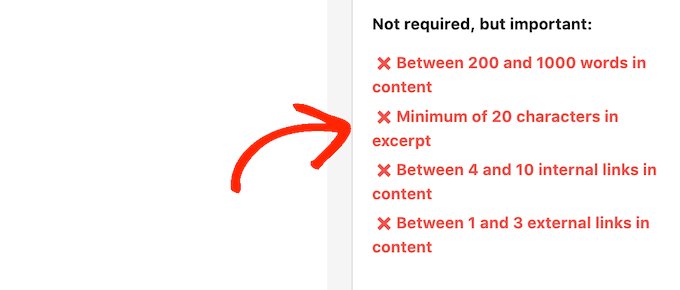
بعد الاختيار بين "موصى به" و "مطلوب" ، يمكنك الانتقال إلى "من يمكنه تجاهل المهمة؟"
هنا ، يمكنك السماح لأدوار مستخدم معينة بنشر منشور دون إكمال المهمة ، حتى إذا كانت هذه المهمة "مطلوبة". على سبيل المثال ، قد تثق في مسؤولي أو محرري موقعك لتخطي هذه المهمة إذا كانوا يعتقدون أنها الأفضل.
لإضافة دور مستخدم إلى قائمة "التجاهل" ، انقر فوق "من يمكنه تجاهل المهمة؟" صندوق.
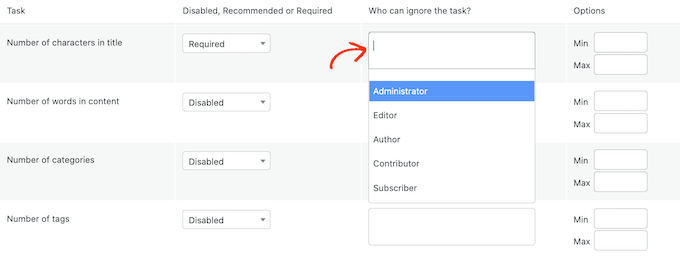
يفتح هذا قائمة منسدلة تعرض جميع أدوار المستخدم المختلفة على موقعك.
يمكنك الآن ببساطة النقر فوق أحد الأدوار لإضافة هؤلاء المستخدمين إلى قائمة "التجاهل" الخاصة بك.

بالنسبة لبعض المهام ، قد تحتاج إلى تعيين الحد الأقصى والحد الأدنى للقيمة. على سبيل المثال ، يمكنك تعيين حد أدنى لعدد الفئات التي يجب على المؤلفين إضافتها إلى منشور. لمعرفة المزيد ، يرجى الاطلاع على دليلنا حول كيفية إضافة الفئات والفئات الفرعية في WordPress.
إذا كانت المهمة تحتوي على قسم "الحد الأدنى" و "الحد الأقصى" ، فيمكنك كتابة الأرقام التي تريد استخدامها.
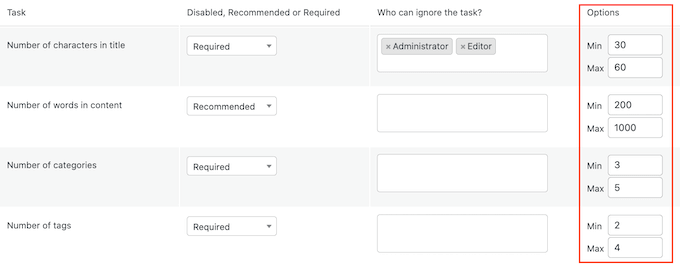
لإضافة المزيد من المهام إلى قائمة التحقق الخاصة بك ، ما عليك سوى تكرار العملية الموضحة أعلاه.
يمكنك أيضًا إضافة مهام مخصصة إلى قائمة التحقق لنشر المدونة الخاصة بك.
العيب هو أن PublishPress لا يمكنه التحقق مما إذا كان المؤلف قد أكمل مهامًا مخصصة. هذا يعني أن المؤلف سيحتاج إلى إجراء هذا الفحص يدويًا.
لمزيد من المعلومات حول المهام المخصصة التي قد ترغب في إضافتها ، يرجى الاطلاع على دليلنا حول كيفية تحسين منشورات مدونتك لتحسين محركات البحث مثل المحترفين.
لإنشاء مهمة مخصصة ، ما عليك سوى التمرير إلى أسفل الشاشة ، ثم النقر فوق "إضافة مهمة مخصصة".
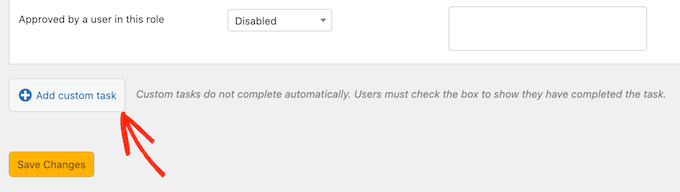
هذا يضيف مهمة جديدة جاهزة لتخصيصها.
للبدء ، اكتب اسم المهمة في الحقل "أدخل اسم المهمة المخصصة". سيظهر هذا النص في قائمة المراجعة الخاصة بك ، لذا تأكد من أنه يتيح للمؤلفين معرفة ما يحتاجون إلى القيام به بالضبط.
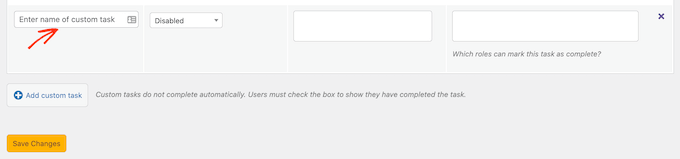
يمكنك الآن جعل هذه المهمة "مستحسنة" أو "مطلوبة" ، ومنح بعض المستخدمين خيار تجاهل هذه المهمة باتباع العملية الموضحة أعلاه.
بالنسبة للمهام المخصصة ، يمكنك تحديد المستخدمين الذين يمكنهم وضع علامة على هذه المهمة كمكتملة. على سبيل المثال ، يمكنك استخدام المهام المخصصة لإنشاء قائمة تحقق خاصة "للتحرير" للمستخدمين الذين لديهم دور المحرر.

للقيام بذلك ، انقر فوق المربع "أي الأدوار يمكنها وضع علامة على هذه المهمة كمكتملة". هذا يفتح قائمة منسدلة حيث يمكنك النقر لتحديد أي من أدوار المستخدم الخاصة بك.
بمجرد إضافة جميع المهام إلى قائمة التحقق الخاصة بك ، انقر فوق الزر "حفظ التغييرات". الآن ، يمكنك زيارة محرر WordPress لمشاهدة قائمة مراجعة منشورات المدونة الخاصة بك مباشرة.
نأمل أن تساعدك هذه المقالة في تعلم كيفية إضافة قائمة مراجعة مدونة إلى محرر WordPress. قد ترغب أيضًا في مراجعة دليلنا حول كيفية إنشاء رسالة إخبارية عبر البريد الإلكتروني ، واختيار الخبراء لدينا لأفضل الإضافات والأدوات الخاصة بـ WordPress SEO التي يجب عليك استخدامها لتحسين تصنيفاتك.
إذا أعجبك هذا المقال ، فيرجى الاشتراك في قناتنا على YouTube لدروس فيديو WordPress. يمكنك أيضًا أن تجدنا على Twitter و Facebook.
